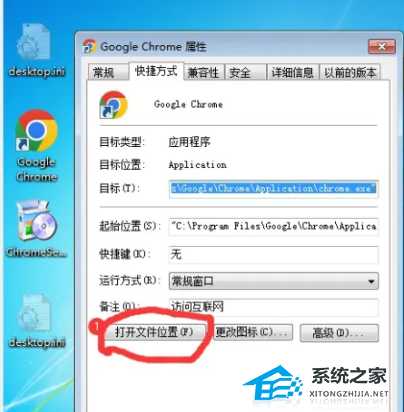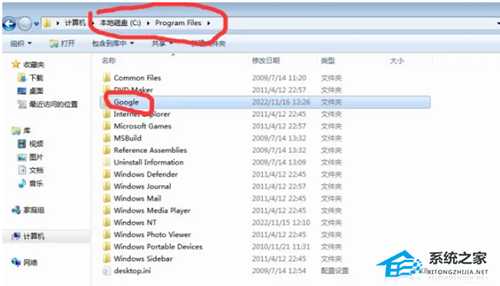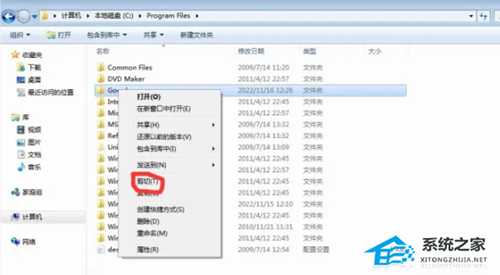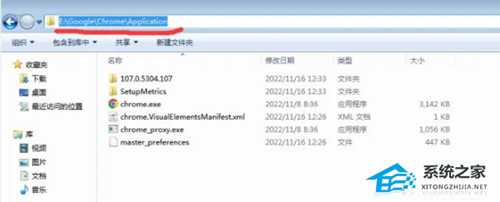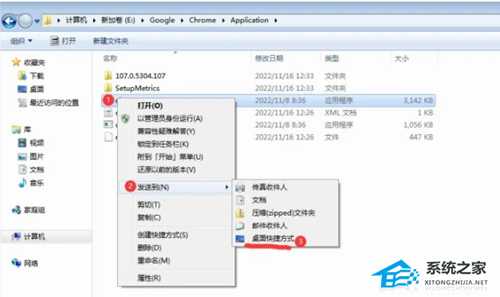南强小屋 Design By 杰米
谷歌浏览器c盘移到d盘操作方法教学
谷歌浏览器c盘移到d盘操作方法教学分享。今天和大家一起来分享移动谷歌浏览器软件位置的方法,有用户安装软件的时候将谷歌浏览器装到了系统盘里面,因为系统盘空间不足,所以需要将谷歌浏览器移动到d盘。那么怎么进行文件位置迁移呢?一起来看看以下的操作方法教学吧。
操作教学
1、在桌面chrome图标上点右键,然后点属性,在快捷方式中点击打开文件位置。
2、在资源管理器的地址栏中删除最后面的Chrome/Application,回车,现在在C:\Program Files\Google目录。
3、把Google剪切到其他盘,我这里是E盘,移动d盘选择对应盘即可。
4、删除桌面chrome的快捷方式,进入迁移后的chrome的可执行文件目录,我这里是 E:\Google\Chrome\Application。
5、在chrome.exe上点右键,发送到桌面快捷方式。
以上就是系统之家小编为你带来的关于谷歌浏览器c盘移到d盘操作方法教学了,希望可以解决你的问题,感谢您的阅读,更多精彩内容请关注系统之家官网。
南强小屋 Design By 杰米
广告合作:本站广告合作请联系QQ:858582 申请时备注:广告合作(否则不回)
免责声明:本站文章均来自网站采集或用户投稿,网站不提供任何软件下载或自行开发的软件! 如有用户或公司发现本站内容信息存在侵权行为,请邮件告知! 858582#qq.com
免责声明:本站文章均来自网站采集或用户投稿,网站不提供任何软件下载或自行开发的软件! 如有用户或公司发现本站内容信息存在侵权行为,请邮件告知! 858582#qq.com
南强小屋 Design By 杰米
暂无谷歌浏览器c盘移到d盘操作方法教学的评论...
RTX 5090要首发 性能要翻倍!三星展示GDDR7显存
三星在GTC上展示了专为下一代游戏GPU设计的GDDR7内存。
首次推出的GDDR7内存模块密度为16GB,每个模块容量为2GB。其速度预设为32 Gbps(PAM3),但也可以降至28 Gbps,以提高产量和初始阶段的整体性能和成本效益。
据三星表示,GDDR7内存的能效将提高20%,同时工作电压仅为1.1V,低于标准的1.2V。通过采用更新的封装材料和优化的电路设计,使得在高速运行时的发热量降低,GDDR7的热阻比GDDR6降低了70%。